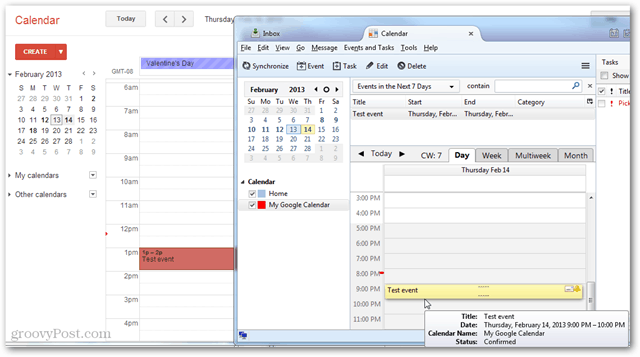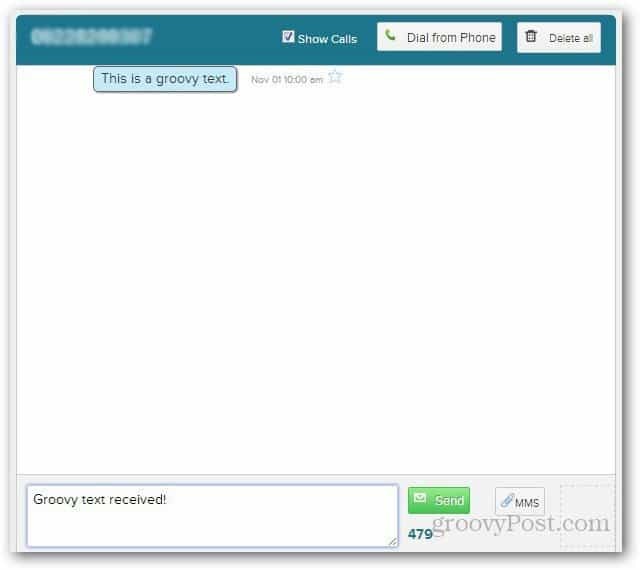اختصارات لوحة مفاتيح Windows 11 الجديدة التي تحتاج إلى معرفتها
مايكروسوفت نظام التشغيل Windows 11 بطل / / July 15, 2021

آخر تحديث في

يتضمن Windows 11 بعض الميزات الجديدة الرائعة ومع الميزات الجديدة تأتي اختصارات لوحة المفاتيح الجديدة. إليك نظرة على الميزات واختصارات لوحة المفاتيح المراد استخدامها.
يأتي Windows 11 مع بعض الميزات الجديدة ، ومع ذلك تأتي بعض اختصارات لوحة المفاتيح الجديدة لهم. في حين أن معظم ملفات اختصارات لوحة المفاتيح لنظام التشغيل Windows 10 لا تزال تعمل ، هناك بعض الجديد. إليك نظرة على الميزات الجديدة في Windows 11 واختصارات لوحة المفاتيح التي تحتاج إلى معرفتها لاستخدامها.
الحاجيات اختصار لوحة المفاتيح
ميزة جديدة تم فرضها على مستخدمي Windows 10 كانت أداة الأخبار والاهتمامات. لحسن الحظ يمكنك إزالته من شريط المهام. في Windows 11 ، تكون الميزة أكثر تعقيدًا ويتم تصميمها بشكل أفضل.
لا يزال ، في Windows 11 ، يمكنك ذلك إزالة ميزة الحاجيات من شريط المهام. لكن إزالة الزر لا يؤدي إلى تعطيل الميزة تمامًا. لا يزال بإمكانك استخدام اختصار لوحة المفاتيح الخاص به ، وهو مفتاح Windows + W. سواء قمت بإزالة الزر أم لا ، لا يزال بإمكانك استخدام اختصار لوحة المفاتيح لتشغيله.
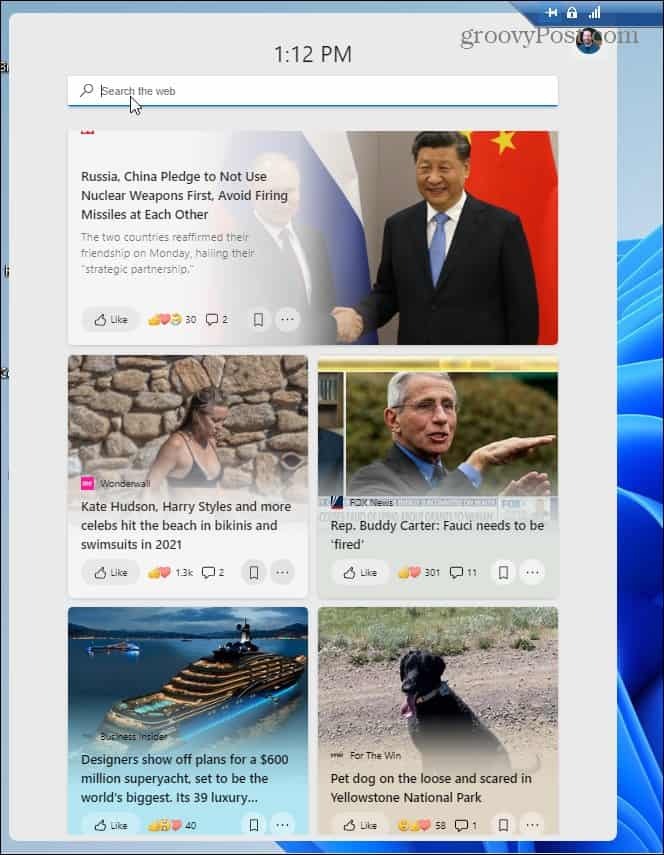
اختصار لوحة المفاتيح الإعدادات السريعة
الإعدادات السريعة هي جزء جديد من مركز العمل الجديد. يقسم القائمة إلى قسمين منبثقين - إعدادات سريعة و مركز إعلام. تتضمن القائمة الإعدادات الشائعة مثل مستوى الصوت وسطوع الشاشة و Wi-Fi و بلوتوث، و اكثر.
إذا كنت تريد استخدام اختصار لوحة المفاتيح لتشغيله ، فاستخدم مفتاح Windows + A وسيخرج من الزاوية اليمنى السفلية للشاشة.
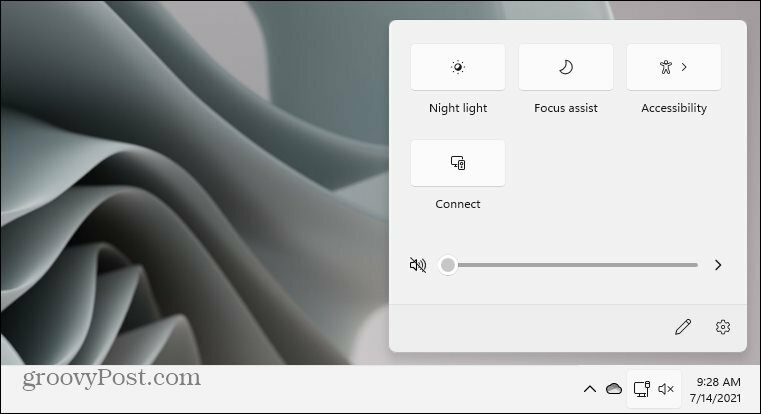
اختصار لوحة المفاتيح مركز الإعلام
الجزء الآخر من هذا هو مركز الإعلام. يتضمن هذا التقويم والإشعارات - أيضًا جزء من مركز العمل الجديد. لتشغيله من لوحة المفاتيح ، استخدم مفتاح Windows + N..
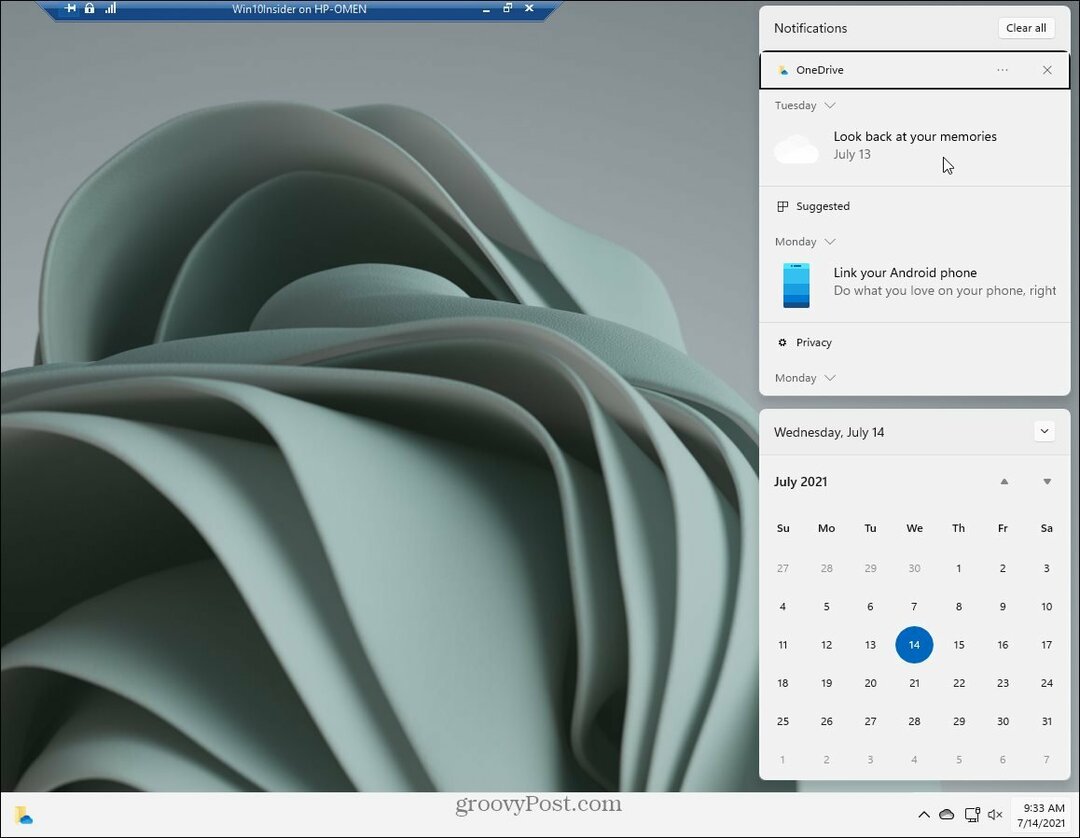
التقط اختصار لوحة المفاتيح التخطيطات
الاختصار الرابع الجديد للوحة المفاتيح الذي يجب معرفته هو مفتاح Windows + Z. هذا مخصص لميزة Snap Layouts الجديدة ، والتي تعد جزءًا من تجربة Snap Assist على نظام التشغيل Windows 11. إذا قمت بتمرير الماوس فوق الزر "تكبير" في الزاوية العلوية اليمنى من الشاشة لمعرفة ما هو متاح تخطيطات أو "مناطق" مختلفة. بدلاً من تمرير الماوس فوق الزر "تكبير" ، يمكنك استخدام اختصار لوحة المفاتيح في حين أن.
من الجدير بالذكر أيضًا أنه إذا لم تكن من محبي Snap Layouts ، يمكن تعطيلها.
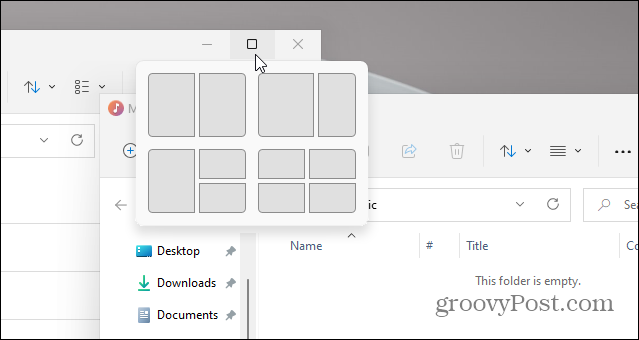
تلخيص لما سبق
لطالما كانت اختصارات لوحة المفاتيح وسيلة لمساعدتك على التنقل في واجهة Windows ، وأولئك الذين يتقنون لوحة المفاتيح Kung Fu يحتاجون إلى معرفة هذه الاختصارات الجديدة لنظام التشغيل Windows 11.
وإذا كنت تبحث عن المزيد حول Windows 11 ، فراجع مقالتنا حول كيفية ذلك حرك زر البدء إلى اليسار. أو الق نظرة على كيفية القيام بذلك افتح مدير المهام على نظام التشغيل Windows 11.
كيفية مسح Google Chrome Cache وملفات تعريف الارتباط وسجل التصفح
يقوم Chrome بعمل ممتاز في تخزين محفوظات الاستعراض وذاكرة التخزين المؤقت وملفات تعريف الارتباط لتحسين أداء متصفحك عبر الإنترنت. كيف ...
مطابقة الأسعار في المتجر: كيفية الحصول على الأسعار عبر الإنترنت أثناء التسوق في المتجر
لا يعني الشراء من المتجر أن عليك دفع أسعار أعلى. بفضل ضمانات مطابقة الأسعار ، يمكنك الحصول على خصومات عبر الإنترنت أثناء التسوق في ...
كيفية إهداء اشتراك Disney Plus ببطاقة هدايا رقمية
إذا كنت تستمتع بـ Disney Plus وترغب في مشاركتها مع الآخرين ، فإليك كيفية شراء اشتراك Disney + Gift مقابل ...
دليلك إلى مشاركة المستندات في المستندات وجداول البيانات والعروض التقديمية من Google
يمكنك بسهولة التعاون مع تطبيقات Google المستندة إلى الويب. إليك دليلك للمشاركة في المستندات وجداول البيانات والعروض التقديمية من Google مع الأذونات ...